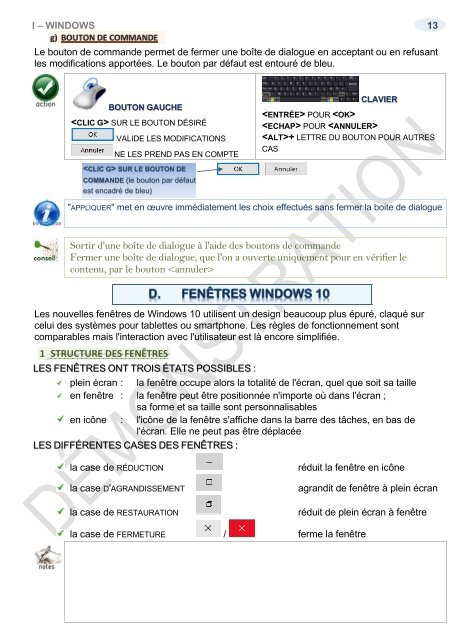Support de cours Sage gestion commerciale I7
EAN: 9782916950549 Ce support de cours sur Sage gestion commerciale I7 version 8 comprend de nombreuses illustrations commentées. Leur contenu est codifié avec des icônes indiquant la nature de l'information : procédure, information, conseil, danger, exemple...Il comprend aussi un exercice complet téléchargeable sur notre site. Le lien de téléchargement est indiqué dans le cours. Comment utiliser Sage™ Gestion commerciale sous Windows ? Lancer l'application, la fermer, les fenêtres, la barre de titre, le volet gauche, le ruban... Comment paramétrer Sage™ Gestion commerciale ? Les paramètres société, la structure, les contacts, la logistique, le plan comptable, les tiers, les journaux, les banques, les taux de taxe… Comment gérer les droits d'accès dans Sage™ Gestion commerciale ? Comment gérer les commandes fournisseurs dans Sage™ Gestion commerciale ? La commande, la réception, la facture... Comment gérer les commandes clients ? Le devis, la commande, la livraison, la facture... Comment gérer les articles et les familles ? Le stock, les entrées, les sorties, la disponibilité, la dépréciation, le réapprovisionnement, l'inventaire... Comment enregistrer les règlements ? L'enregistrement, le lettrage… Comment gérer les représentants ? Les barèmes, les commissions… Comment interroger les comptes ? Fournisseurs, clients, articles... Comment éditer les états ? Fournisseurs, clients, articles... Comment maintenir et pérenniser les données ? La maintenance, la sauvegarde... Ce cours répond à toutes ces questions et bien d'autres encore, de manière simple, illustrée et commentée au point qu'il vous deviendra vite indispensable, posé à coté de votre ordinateur.
EAN: 9782916950549
Ce support de cours sur Sage gestion commerciale I7 version 8 comprend de nombreuses illustrations commentées. Leur contenu est codifié avec des icônes indiquant la nature de l'information : procédure, information, conseil, danger, exemple...Il comprend aussi un exercice complet téléchargeable sur notre site. Le lien de téléchargement est indiqué dans le cours.
Comment utiliser Sage™ Gestion commerciale sous Windows ? Lancer l'application, la fermer, les fenêtres, la barre de titre, le volet gauche, le ruban...
Comment paramétrer Sage™ Gestion commerciale ? Les paramètres société, la structure, les contacts, la logistique, le plan comptable, les tiers, les journaux, les banques, les taux de taxe…
Comment gérer les droits d'accès dans Sage™ Gestion commerciale ?
Comment gérer les commandes fournisseurs dans Sage™ Gestion commerciale ? La commande, la réception, la facture...
Comment gérer les commandes clients ? Le devis, la commande, la livraison, la facture...
Comment gérer les articles et les familles ? Le stock, les entrées, les sorties, la disponibilité, la dépréciation, le réapprovisionnement, l'inventaire...
Comment enregistrer les règlements ? L'enregistrement, le lettrage…
Comment gérer les représentants ? Les barèmes, les commissions…
Comment interroger les comptes ? Fournisseurs, clients, articles...
Comment éditer les états ? Fournisseurs, clients, articles...
Comment maintenir et pérenniser les données ? La maintenance, la sauvegarde...
Ce cours répond à toutes ces questions et bien d'autres encore, de manière simple, illustrée et commentée au point qu'il vous deviendra vite indispensable, posé à coté de votre ordinateur.
You also want an ePaper? Increase the reach of your titles
YUMPU automatically turns print PDFs into web optimized ePapers that Google loves.
I – WINDOWS 13<br />
g) BOUTON DE COMMANDE<br />
Le bouton <strong>de</strong> comman<strong>de</strong> permet <strong>de</strong> fermer une boîte <strong>de</strong> dialogue en acceptant ou en refusant<br />
les modifications apportées. Le bouton par défaut est entouré <strong>de</strong> bleu.<br />
BOUTON GAUCHE<br />
SUR LE BOUTON DÉSIRÉ<br />
VALIDE LES MODIFICATIONS<br />
NE LES PREND PAS EN COMPTE<br />
CLAVIER<br />
POUR <br />
POUR <br />
+ LETTRE DU BOUTON POUR AUTRES<br />
CAS<br />
SUR LE BOUTON DE<br />
COMMANDE (le bouton par défaut<br />
est encadré <strong>de</strong> bleu)<br />
"APPLIQUER" met en œuvre immédiatement les choix effectués sans fermer la boite <strong>de</strong> dialogue<br />
Sortir d'une boîte <strong>de</strong> dialogue à l'ai<strong>de</strong> <strong>de</strong>s boutons <strong>de</strong> comman<strong>de</strong><br />
Fermer une boîte <strong>de</strong> dialogue, que l'on a ouverte uniquement pour en vérifier le<br />
contenu, par le bouton <br />
Les nouvelles fenêtres <strong>de</strong> Windows 10 utilisent un <strong>de</strong>sign beaucoup plus épuré, claqué sur<br />
celui <strong>de</strong>s systèmes pour tablettes ou smartphone. Les règles <strong>de</strong> fonctionnement sont<br />
comparables mais l'interaction avec l'utilisateur est là encore simplifiée.<br />
1 STRUCTURE DES FENÊTRES<br />
LES FENÊTRES ONT TROIS ÉTATS POSSIBLES :<br />
plein écran : la fenêtre occupe alors la totalité <strong>de</strong> l'écran, quel que soit sa taille<br />
en fenêtre : la fenêtre peut être positionnée n'importe où dans l'écran ;<br />
sa forme et sa taille sont personnalisables<br />
en icône : l'icône <strong>de</strong> la fenêtre s'affiche dans la barre <strong>de</strong>s tâches, en bas <strong>de</strong><br />
l'écran. Elle ne peut pas être déplacée<br />
LES DIFFÉRENTES CASES DES FENÊTRES :<br />
la case <strong>de</strong> RÉDUCTION<br />
la case D'AGRANDISSEMENT<br />
la case <strong>de</strong> RESTAURATION<br />
réduit la fenêtre en icône<br />
agrandit <strong>de</strong> fenêtre à plein écran<br />
réduit <strong>de</strong> plein écran à fenêtre<br />
la case <strong>de</strong> FERMETURE / ferme la fenêtre